Linux基础03——vi/vim命令
一、Linux vi和vim编辑器
所有的 Unix Like 系统都会内建 vi 文书编辑器, Vim是从 vi 发展出来的一个文本编辑器。代码补完、编译及错误跳转等方便编程的功能特别丰富,在程序员中被广泛使用。 简单的来说, vi 是老式的字处理器,不过功能已经很齐全了,但是还是有可以进步的地方。 vim 则可以说是程序开发者的一项很好用的工具。 连 vim 的官方网站 (http://www.vim.org) 自己也说 vim 是一个程序开发工具而不是文字处理软件。
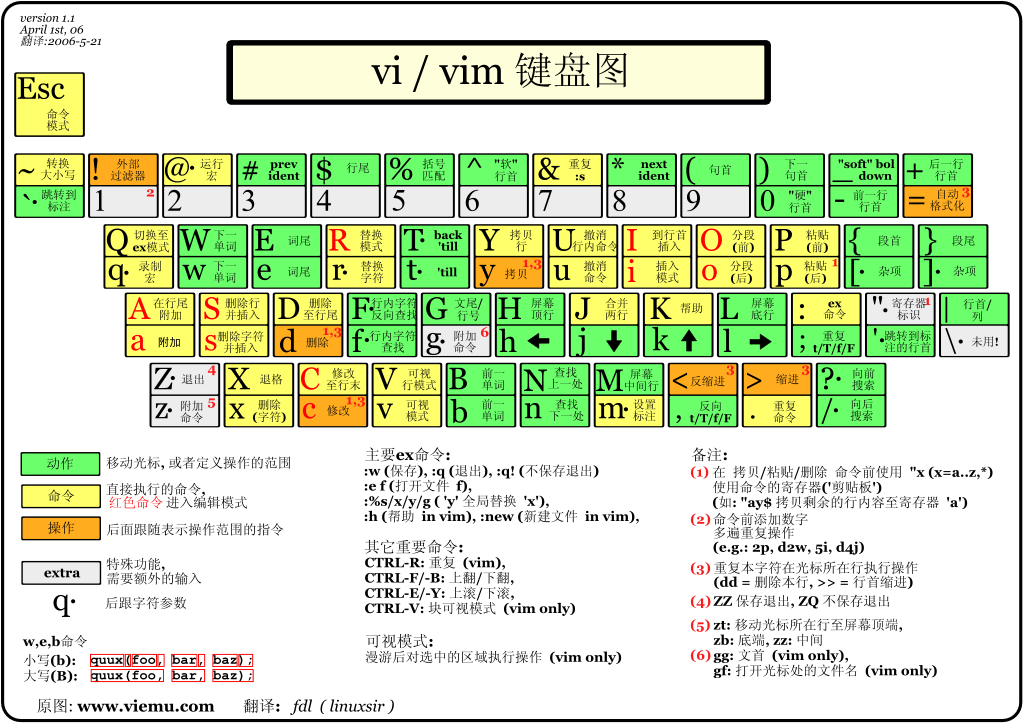
二、vi/vim的使用
1、vi/vim的三种模式
(1)一般模式:用户启动vi/vim编辑器就进入一般模式,此状态可以切换命令模式和编辑模式 - 切换编辑模式:键盘按 i 、I、O、o等 -切换命令模式 :键盘输入英文的冒号: (2)编辑模式:该模式下,可以进文本进行编辑,复制等操作。 - 切换一般模式:键盘按ESC,编辑模式只能切换到一般模式,不能直接切换至命令模式。 (3)命令模式:该模式下,可以输入单个或多个字符的命令,例如q(退出)、w(保存)、wq(保存退出)等。

三、vi/vim常用命令
1、一般模式下命令
(1)移动光标 光标向左移动一个字符:h 或 向左箭头键(←) 光标向下移动一个字符:j 或 向下箭头键(↓) 光标向上移动一个字符:k 或 向上箭头键(↑) 光标向右移动一个字符:l 或 向右箭头键(→) 如果想要进行多次移动的话,例如向下移动 30 行,可以使用 "30j" 或 "30↓" 的组合按键, 亦即加上想要进行的次数(数字)后,按下动作即可! (2)翻页 向上翻页:Page Up 向下翻页:Page Down (3)跳转到行内字符 n+space 那个 n 表示『数字』,例如 20 。按下数字后再按空格键,光标会向右移动这一行的 n 个字符。例如 20<space> 则光标会向后面移动 20 个字符距离。 0(数字零) 跳转到本行第一个字符 $ 跳转到本行最后一个字符 (4)跳转某行 gg 跳转到该文档第一行(常用) G 跳转到该文档最后一行(常用) nG 跳转到该文档第n行(常用) n+enter n 为数字。光标向下移动 n 行 (5)删除 x/X 在一行字当中,x 为向后删除一个字符 (相当于 [del] 按键), X 为向前删除一个字符(相当于 [backspace] 亦即是退格键) (常用) nx n 为数字,连续向后删除 n 个字符。举例来说,我要连续删除 10 个字符, 『10x』。 dd 删除光标所在行(常用) ndd n 为数字。删除光标所在的向下 n 行,例如 20dd 则是删除 20 行 (常用) (6)复制 yy 复制游标所在的那一行(常用) nyy n 为数字。复制光标所在的向下 n 行,例如 20yy 则是复制 20 行(常用) y1G 复制游标所在行到第一行的所有数据 yG 复制游标所在行到最后一行的所有数据 (7)粘贴 p 将已复制的数据在光标下一行粘贴 P 将已复制的数据在游标上一行粘贴 (8)复原 u 复原上1个操作 (9)退出 ZZ 保存退出 ZQ 不保存,强制退出
2、命令模式下命令
set nu 显示行号 /word 向光标之下寻找一个名称为 word 的字符串。例如要在档案内搜寻 vbird 这个字符串,就输入 /vbird 即可! (常用) ?word 向光标之上寻找一个字符串名称为 word 的字符串。 n 这个 n 是英文按键。代表重复前一个搜寻的动作。举例来说, 如果刚刚我们执行 /vbird 去向下搜寻 vbird 这个字符串,则按下 n 后,会向下继续搜寻下一个名称为 vbird 的字符串。如果是执行 ?vbird 的话,那么按下 n 则会向上继续搜寻名称为 vbird 的字符串! N 这个 N 是英文按键。与 n 刚好相反,为『反向』进行前一个搜寻动作。 例如 /vbird 后,按下 N 则表示『向上』搜寻 vbird 。 :n1,n2s/word1/word2/g n1 与 n2 为数字。在第 n1 与 n2 行之间寻找 word1 这个字符串,并将该字符串取代为 word2 !举例来说,在 100 到 200 行之间搜寻 vbird 并取代为 VBIRD 则:『:100,200s/vbird/VBIRD/g』。(常用) :1,$s/word1/word2/gc 或 :%s/word1/word2/gc 从第一行到最后一行寻找 word1 字符串,并将该字符串取代为 word2 !且在取代前显示提示字符给用户确认 (confirm) 是否需要取代!(常用)





